स्थान डेटा दस्तावेजीकरण में बहुत उपयोगी हो सकता है जहाँ आपने ट्रैफ़िक जैसी चीज़ों के प्रमाण के लिए अपने अवकाश फ़ोटो या चित्र लिए थे दुर्घटना, लेकिन यदि आप हर समय स्थान डेटा छोड़ते हैं, तो इसका उपयोग आपके खिलाफ किया जा सकता है यदि कोई आपके द्वारा विश्वास नहीं करता है, तो आपको अपने बारे में पता नहीं चलता है सामान। अपने आप को और अपने आस-पास के लोगों को बचाने के लिए, यहां तस्वीरों से स्थान की जानकारी कैसे छीनें आपने लिया है - और अधिक महत्वपूर्ण बात यह है कि इसे अपनी तस्वीरों में पहले से जोड़े रखने से कैसे बचा जाए स्थान!
कैमरा ऐप में लोकेशन डेटा को कैसे बंद करें
- को खोलो कैमरा ऐप आपके फोन पर।
-
थपथपाएं समायोजन दृश्यदर्शी पर विकल्प। सैमसंग फोन के लिए, सेटिंग गियर शीर्ष बाएं कोने में है। Google पिक्सेल फोन के लिए, आपको स्क्रीन के शीर्ष पर नीचे की ओर स्थित तीर पर टैप करना होगा, फिर दिखाई देने वाले मेनू में सेटिंग गियर पर टैप करें।
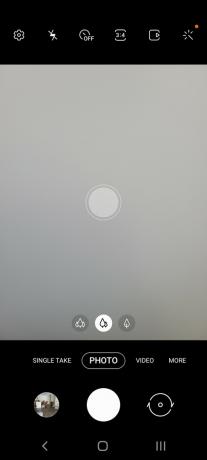

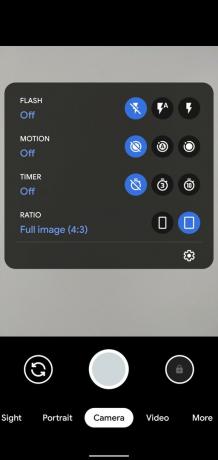 स्रोत: आरा वैगनर / एंड्रॉइड सेंट्रल
स्रोत: आरा वैगनर / एंड्रॉइड सेंट्रल -
बंद करें टॉगल करने का स्थान सेटिंग मेनू में। सैमसंग फोन पर, स्थान नीचे के पास है, लेकिन यह Google कैमरा उन्नत मेनू में पहली सेटिंग है।

 स्रोत: आरा वैगनर / एंड्रॉइड सेंट्रल
स्रोत: आरा वैगनर / एंड्रॉइड सेंट्रल
स्थान डेटा को बंद करने का अर्थ है कि आपके द्वारा ली गई किसी भी भविष्य की तस्वीरों पर जियोटैग को खाली छोड़ दिया जाएगा, यही वजह है कि यह सुनिश्चित करना एक अच्छा विचार है कि आपके कैमरे में पहली जगह में डेटा बंद हो गया है। दर्जनों या सैकड़ों तस्वीरों से बाहर जाने की तुलना में पहले से इसे टॉगल करना कहीं अधिक आसान है। यदि आप इसे पहले से बंद करना भूल गए हैं, हालांकि, यह स्थान डेटा को निकालने के लिए एक कठिन प्रक्रिया नहीं है।
गैलरी ऐप में तस्वीरों से स्थान डेटा कैसे निकालें
यदि आपका फोन एक समर्पित गैलरी ऐप के साथ आया है, तो आप आमतौर पर वहां के स्थान डेटा को निकाल सकते हैं। आपके फोन के साथ आने वाले गैलरी ऐप में कुछ मामूली अंतर हो सकता है। यदि आप Google Pixel फ़ोन का उपयोग कर रहे हैं, तो अगले अनुभाग को छोड़ दें क्योंकि आपका गैलरी ऐप Google फ़ोटो है।
- खुला हुआ गैलरी ऐप आपके फोन पर।
- थपथपाएं चित्र आप से स्थान डेटा हटाना चाहते हैं।
-
स्वाइप करना तस्वीर की जानकारी खींचने के लिए तस्वीर पर।
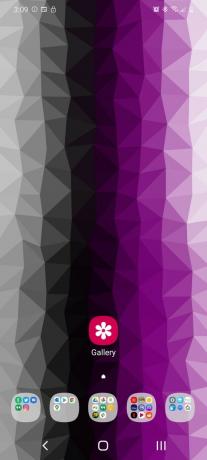

 स्रोत: आरा वैगनर / एंड्रॉइड सेंट्रल
स्रोत: आरा वैगनर / एंड्रॉइड सेंट्रल - नल टोटी संपादित करें.
- थपथपाएं लाल माइनस इसे हटाने के लिए स्थान डेटा के बगल में।
-
नल टोटी सहेजें.


 स्रोत: आरा वैगनर / एंड्रॉइड सेंट्रल
स्रोत: आरा वैगनर / एंड्रॉइड सेंट्रल
मेरे द्वारा देखी गई किसी भी स्टॉक गैलरी ऐप में इसके लिए कोई बैच विकल्प नहीं है, लेकिन बैच-संपादन के लिए बनाए गए ऐप हैं फोटो मेटाडेटा अगर तुम जल्दी से सैकड़ों या हजारों चित्रों को शुद्ध करने की जरूरत है, तो आप कर सकते हैं।
Google फ़ोटो में फ़ोटो से स्थान डेटा कैसे निकालें
Google फ़ोटो आपके कैमरे के भू-टैग से स्वतंत्र रूप से स्थान डेटा में जोड़ देगा, जिसका अर्थ है कि जब तक आपके Google का कोई भी व्यक्ति नहीं मिल जाता है फ़ोटो खाते, आप सुरक्षित स्थान पर वापस आने के बाद भी अपने कदमों का सही पता लगाने में सक्षम होने के बावजूद स्थानीय रूप से जियोटैग डेटा छीन सकते हैं। दुर्भाग्य से, जब तक आप Google फ़ोटो एप्लिकेशन को पासवर्ड-सुरक्षित नहीं करते हैं, तब भी यह एक दायित्व है, जबकि यह आपके फोन पर है आपके सभी फ़ोटो के स्थान डेटा को दिखा रहा है, जिससे आप संभवतः Google में स्थान डेटा को खोलकर उसमें जाना चाहेंगे तस्वीरें।
यदि आप स्थान सेवाएँ बंद कर देते हैं, तब भी Google फ़ोटो आपके स्थान इतिहास और पता की गई भूमिकाओं और यहाँ तक कि स्थान डेटा में स्वचालित रूप से खींच सकते हैं इससे भी बदतर, Google फ़ोटो से स्थान डेटा को शुद्ध करने के लिए कोई बैच विकल्प नहीं है, इसलिए आप इसे अपने साथ ली गई हर एक तस्वीर के लिए व्यक्तिगत रूप से करने जा रहे हैं कैमरा। स्क्रीनशॉट में उन्हें जोड़ा गया स्थान डेटा नहीं मिलता है, इसलिए आपको केवल आपके द्वारा ली गई तस्वीरों के साथ ऐसा करना होगा।
- खुला हुआ Google फ़ोटो अपने फोन पर या पर जाएँ Google फ़ोटो वेबसाइट आपके कंप्युटर पर।
- को खोलो चित्र आप से स्थान डेटा निकालना चाहते हैं।
-
Google फ़ोटो ऐप में, स्वाइप करना फोटो जानकारी प्रकट करने के लिए। डेस्कटॉप पर, क्लिक करें जानकारी शीर्ष दाएं विकल्प बार में आइकन (कम मामले की तरह दिखता है) मैं एक चक्र में)।


 स्रोत: आरा वैगनर / एंड्रॉइड सेंट्रल
स्रोत: आरा वैगनर / एंड्रॉइड सेंट्रल - थपथपाएं आइकन सूचीबद्ध स्थान के दाईं ओर।
- Google फ़ोटो ऐप में, टैप करें स्थान निकालें. Dekstop पर, क्लिक करें कोई स्थान नहीं.
-
Google फ़ोटो ऐप में, टैप करें हटाना.


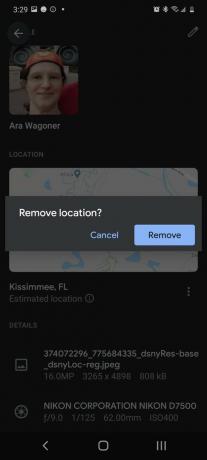 स्रोत: आरा वैगनर / एंड्रॉइड सेंट्रल
स्रोत: आरा वैगनर / एंड्रॉइड सेंट्रल
एक नीचे, कुछ सौ जाने के लिए। इस प्रक्रिया में समय लगेगा, यही वजह है कि यदि आप किसी विरोध पर जा रहे हैं और अपने फ़ोटो स्थान को टैग नहीं करना चाहते, तो छोड़ने से पहले Google फ़ोटो ऐप को अक्षम या अक्षम कर दें। घर पहुंचने के बाद आप एप्लिकेशन को फिर से इंस्टॉल कर सकते हैं।
आरा वैगनर
आरा वैगनर एंड्रॉइड सेंट्रल में एक लेखक है। वह फोन की थीम रखता है और छड़ी के साथ Google Play संगीत को पेश करता है। जब वह मदद नहीं लिख रही है और कैसे-कर रही है, तो वह डिज्नी के बारे में सपना देख रही है और शो की धुन गा रही है। यदि आप उसे हेडफोन के बिना देखते हैं, तो RUN। आप ट्विटर पर उसका अनुसरण कर सकते हैं @arawagco.
